前言
此為本人於台灣各大遊樂場錄影遊戲畫面之教學,特此分享。小弟一個人的力量有限,特別提供教學。讓全國各地有志一同錄影的鐵拳迷兒們一起努力。由於本人已是社會人士,往後能參與錄影的活動時間會越來越少,將漸漸淡出。故,希望日後台灣各地有人能繼承錄影之工作,讓台灣各地的鐵拳玩家都能彼此分享影片。文後會附上供大家上傳用之FTP網址供大家上傳影片。收集影片及錄影者所提供的文字檔案。本人會負責上傳至Tekken6Taiwan 的Youtube 頻道進行彙整。
正規的大台遊戲畫面錄影工作,應是從機版上的輸出端子,接至DVD錄放影機或是有擷取卡的電腦。如此擷取下來的畫面才是原汁原味的遊戲畫面。如:Joybox的影片。還有香港鐵拳朋友的鐵拳6機台錄影教學。
而藉由攝影機or數位相機之錄影畫面,難逃有掃瞄線及畫面明暗不定之命運。此錄影方法為店家不肯協助打開機台情況下的克難方法。(個人較不擅長與店家溝通錄影之事宜。所以選擇此一方法)。唯一的好處是,可以即時錄得到現場玩家之聲音,較有臨場感。而錄影也不用事後剪輯,控制操作相機或是攝影機的開關即可。(但較費人力)
●此外,錄影前請務必事先跟店家知會,讓店家知道你的目的及動機。(台灣有放博奕機台的店對於攝影器材都很敏感)。得到店家許可後再行錄影。雖然日本的法院曾判決過,玩家遊玩過的遊戲畫面為二次性創作作品,著作權非廠商擁有(案件仍在上訴中)。但店家為顧及機台外觀設計竊取問題或是其他因素,還是有權可以禁止你錄影的。至少在很多地方,讓你大方的拿出攝影機錄影的店家,是很少有的。
(所以這時就必須跟店家好好溝通,畢竟,這是一種幫店家及遊戲宣傳的手法。)
----------------------------教學開始、第一章:準備器材----------------------------
01本人使用之相機-理光GX-100 (Ricoh GX-100)

我選用相機錄影、而不用DV錄影機的原因為-<<省時>>
DV攝錄影機的畫質跟設定可以用到更好,但是如果用DV帶,還會多一道傳輸到電腦轉檔的時間,又更費工不少。用相機的話都是壓縮好的檔案存到記憶卡,比較省空間。不過相機的壓縮檔案各家不一,要上傳到Youtube還是要再壓縮一次就是。(文章稍後會提到)
目前新型的攝錄影機,已經大部分都改用硬碟儲存了,檔案也大多有壓縮,所以如果有較多的預算,用好一點的攝錄影機,也是不錯的選擇。(好的攝錄影機,可以手動控制光圈跟快門,至少錄影時不會忽明忽暗。)
Ricoh目前這台進階型小相機。最新型號的已經出到GX-200。會選擇這一台的原因是,他擁有640x480且每秒30張的高解析度錄影,為較新型的相機。(一般解析度500萬畫素以下之相機,錄影水準還在320 x 240,每秒15張的錄影品質,錄影格鬥遊戲會有很大的延遲感。)
GX-100,當初購入價格為台幣19000元。現已降低不少。(因為新型的出了)
附帶一提:目前市面上最強的錄影功能相機,是CASIO的EX-F1。
錄影解析度可達:1920 x 1080 FPS每秒可達60張。(但是相對的也要買超大記憶卡才夠錄。)
售價接近四萬元台幣...不是普通人能消費得起的高價品...。
02相機設定

每台相機可以設定的地方都不太一樣。
這台相機功能好的地方是還可以手動對焦,且遠近及焦距調整好後,可以記錄在快捷設定"My Set",之後不管重開機幾次,都會維持原來的焦距跟遠近設定。還有就是相機上方有觀景窗可以外接,接上去就不用液晶螢幕看了,可以省不少電。(LCD螢幕是耗電最大的元兇)
(對焦技巧:調整到看的到螢幕畫面的掃瞄線就OK了。像下圖這種狀態就是。)
03相機容量

這台相機有對應到最新的SDHC的新規格SD卡,最大容量可以支援到8G左右。
上圖為錄影640x480時的影片可錄時間。為24分鐘。但實際上可以更久,約可錄50分鐘左右。
(記憶卡容量超過可顯示時間)
不過使用SDHC會有個小問題....稍後會提到。
04腳架

錄影必備的工具,錄影時間通常長達好幾個小時,用手持會非常耗費體力。
腳架可以幫你省不少力去固定相機。
05腳架張開

購買展開後約有170CM的腳架即可,太大太小都不好操作,且這個高度剛剛好跟機台畫面平行。一個普通的腳架,售價約在500-700元左右。
06雲台與相機

任何攝影器材下面都會有個螺絲孔,專門設計給腳架用的。鎖上去後就可以裝在腳架上了。
(可用隨身攜帶的小硬幣去轉緊他)
07相機與腳架合體

腳架雲台相機三者組合的樣子。
08安裝完成

整體圖。
●錄影時小訣竅,將相機與腳架,擺在兩個機台的中間,以盡量取得遊戲畫面最中心為基準。(意思就是攝影機最好錄影方向跟畫面平行且垂直,就好似用相機翻拍書本一樣,求得最好的角度為基準。)
範例影片:http://jp.youtube.com/watch?v=yey9qIqwZiQ
(注意影片中腳架的位置,有稍微閃過玩家的頭,但是是擺在玩家的右後方,雖不能完全居中,但盡量力求畫面不要太傾斜。)
09記憶卡與電池

電池容量跟記憶卡容量,可以說是執行這種錄影工作最需要的東西,也是最麻煩的東西,如果錄到一半,就沒電,或是記憶卡滿了,情況就會非常困窘。常常有漏掉的場次沒錄到的情形,就是因為這樣。不過使用久了以後,就慢慢能應付這樣的情況。在雙方選擇角色時,告知一下,請兩位選手稍慢一點再選人,這時候進行記憶卡or電池更換的動作,大部分都可以在一分鐘內達成。
PS:特別注意,電池最好是買原廠的。這台相機的原廠電池,在使用觀景窗模式下,可以用大約一個半小時以上,但是副廠電池常常半小時多就沒電了...這點不可不注意...省小錢造成使用上不便,這點切忌別犯。(照片上左為原廠、右為副廠。)
記憶卡左邊為4G右邊為8G。錄影一場三分鐘的640 x 480對戰影片,檔案大小大約為200M左右。4G的記憶卡大約錄個10多個檔就沒了。記憶卡目前售價滿便宜的。8G價格已經掉到500元了。(2008年11月時購入)。個人就是購買了8G的記憶卡才敢開始執行640x480的錄影。不然之前都只錄320 x 240的。
●節省記憶卡容量的小技巧,就是只錄影有玩家操作的精華時間。
開場動作不錄、選人畫面不錄、結束的勝利動作不錄,只在畫面出現「Ready~Fight」時開始錄影,在玩家死亡時立刻結束錄影。
10 SDHC轉CF

前面提到的SD新型記憶卡:SDHC,雖然容量加大了。但是小問題是,規格太新,舊式讀卡機根本讀不到他,只能用相機附贈的USB傳到電腦,用相機傳的風險是,相機沒電就會斷掉。還好坊間有出這種SDHC轉接CF的卡,讓舊式讀卡機設備得以存活。後面介紹的行動硬碟 (行動相簿)也是如此。
11合體

插進去囉!這樣就變成單純的CF卡啦。這張轉接卡的價格為250元。目前網拍有更新款的可以購買,此款的傳輸速度稍慢。
12 行動硬碟 (行動相簿)

一場快樂的大型電玩聚會,玩個幾小時是免不了的,幾小時的錄影檔容量,可是好幾10G勒,上百G都有可能,區區一張小小的記憶卡怎麼夠用?
這時候就需要這種可以帶著走的行動硬碟出馬啦!
一般坊間也有人稱行動相簿,他原本是設計給數位單眼相機用的,因為單眼相機拍出來的高畫質照片,一張照片也是快百MB,出外旅行時有了這類的行動硬碟,就可以一邊拍,一邊把檔案存進去了。再也不用擔心記憶卡容量不夠了!
早期出外錄影時,還有朋友支援我筆記型電腦存檔,現在用這種行動硬碟,輕鬆不少。小缺點是到外面都要找插座就是,雖然他可以用電池,但是會有點不夠力,常常沒電。
(外出時數位相機的充電器也是要隨時待命的,一顆電池沒電趕快換一顆,把沒電的拿去充)
13插卡介面

SD、CF雙卡支援!
(一開始我買的SDHC不能用,我可是煩惱了一整天啊!後來上網才知道原來SDHC是新規格,查了很久,還好有找到CF的轉接卡可以用,不然這台無用武之地了。)
14CF插上


就是這樣啦!
15放電池介面

可用4顆3號電池供電,達到「隨身帶著走」的目的。不過這類設備通常耗電,還是需要帶著插頭用比較保險。(因為任誰都不想資料傳到一半電池沒電的。)
----------------------第二章、轉檔須知-----------------------
檔案藉由讀卡機或是USB傳至電腦後,接下來就是上傳至Youtube的動作了,Youtube發展至今日,可上傳檔案種類可說是包羅萬象了(MPEG,AVI,MPEG-4,FLV....),幾乎什麼都可以上傳,但,數位相機的錄影模式錄影出來的檔案是非常特殊的"M-JPEG",雖然檔名是AVI,但其實是一種特殊的檔案。(類似將靜態圖片動態化的技術。)上傳至Youtube,會造成影格對應錯誤的問題,上傳的影片會以2倍速的速度播放。範例:http://tw.youtube.com/watch?v=IXKlSsp2ZR8,所以一定要經過轉檔成正常的AVI檔案,再上傳,Youtube才可正常播放。
下面介紹兩種轉檔程式:1. WinAvi 2.Flash Video Encoder
關於視頻文件檔案的格式種類,可參考WIKI百科全書說明:→連結←
第一種是滿多人用的大眾軟體,號稱轉原始AVI最快速。也可以批次處理轉檔。
第二種是設計出.flv這種格式的Adobe公司所設計的軟體。(應該說是發明Flash的公司,但是已被Adobe併購。)
第二種通常用於網頁設計,可將原始檔案縮小約四分一,同樣的,用於Youtube上傳也是可以。但Youtube不論你上傳何種檔案,他都會再行壓縮一次,所以畫質會變的很差。個人建議大於640x480大小的影片,還是用原始Avi格式上傳較佳,如此一來,Youtube才會有"高品質"的選項可以選擇觀看。但小於640x480的影片,Youtube就沒有提供"高品質"的選項了。也就是說,320x240等大小的影片,如果要節省上傳的時間,可以先用Flash Video Encoder壓縮再上傳,經實驗結果,無論320x240的影像品質多好,Youtube還是會將其壓縮至很差的畫質。所以我們可以先用壓縮成.flv再上傳。
重點1:拍攝影像有640x480以上,請轉成原始avi檔案上傳。可有"高品質"選項可看。
重點2:拍攝影像有320x240以下,自行壓縮成.flv檔案格式,節省上傳時間。
Youtube最佳畫質設定,網頁說明文件。(請參照條列第一條:最佳上傳格式)
下面介紹兩種轉檔程式:1. WinAvi 2.Flash Video Encoder
關於視頻文件檔案的格式種類,可參考WIKI百科全書說明:→連結←
第一種是滿多人用的大眾軟體,號稱轉原始AVI最快速。也可以批次處理轉檔。
第二種是設計出.flv這種格式的Adobe公司所設計的軟體。(應該說是發明Flash的公司,但是已被Adobe併購。)
第二種通常用於網頁設計,可將原始檔案縮小約四分一,同樣的,用於Youtube上傳也是可以。但Youtube不論你上傳何種檔案,他都會再行壓縮一次,所以畫質會變的很差。個人建議大於640x480大小的影片,還是用原始Avi格式上傳較佳,如此一來,Youtube才會有"高品質"的選項可以選擇觀看。但小於640x480的影片,Youtube就沒有提供"高品質"的選項了。也就是說,320x240等大小的影片,如果要節省上傳的時間,可以先用Flash Video Encoder壓縮再上傳,經實驗結果,無論320x240的影像品質多好,Youtube還是會將其壓縮至很差的畫質。所以我們可以先用壓縮成.flv再上傳。
重點1:拍攝影像有640x480以上,請轉成原始avi檔案上傳。可有"高品質"選項可看。
重點2:拍攝影像有320x240以下,自行壓縮成.flv檔案格式,節省上傳時間。
Youtube最佳畫質設定,網頁說明文件。(請參照條列第一條:最佳上傳格式)
------------第三章、軟體介紹 之一.-WinAvi------------
01 WinAvi 使用介面
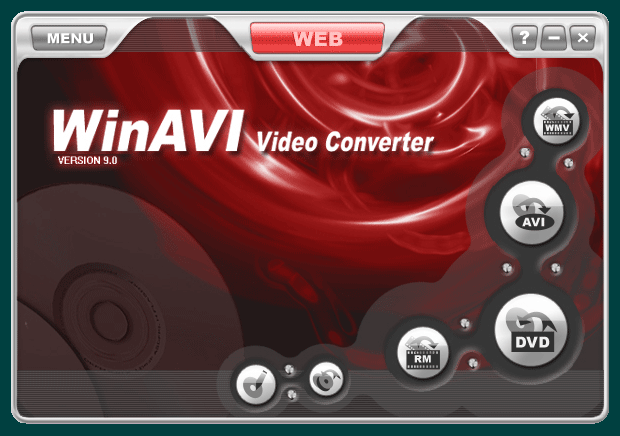
選擇"AVI"選項可將任何檔案轉成原始AVI格式。此為9.0的版本。
02 WinAvi設定
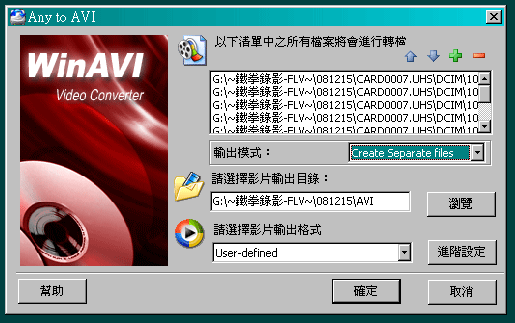
切記!選擇輸出模式要改成"Create Separ ate files",如此才可以每個檔案獨立輸出,不然這個軟體會很笨的用預設的,幫你所有合併成一個檔,你會懷疑怎麼轉檔轉這麼久?結果轉出來只有一個非常大容量的檔,還是好幾個小時的份量。
03 WinAvi轉檔
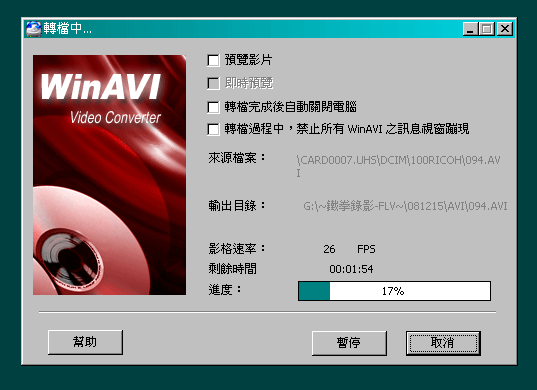
----------軟體介紹之二.-Flash Video Encoder----------
01 開始介面
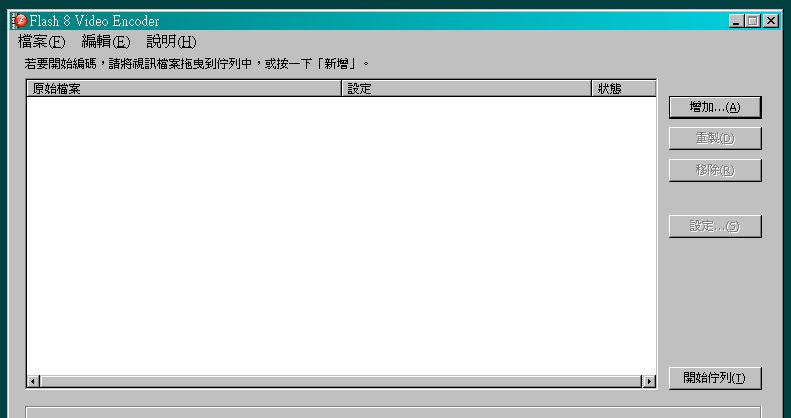
此為8.0的版本。之後的版本,因為軟體公司Macromedia被Adobe 併購。所以版本編號隨著Adobe所出的CreativeSuite 套件變動,一路從CS進化至CS4。目前最新版為Flash CS4 Video Encoder.可壓縮輸出高品質高壓縮的H.264格式。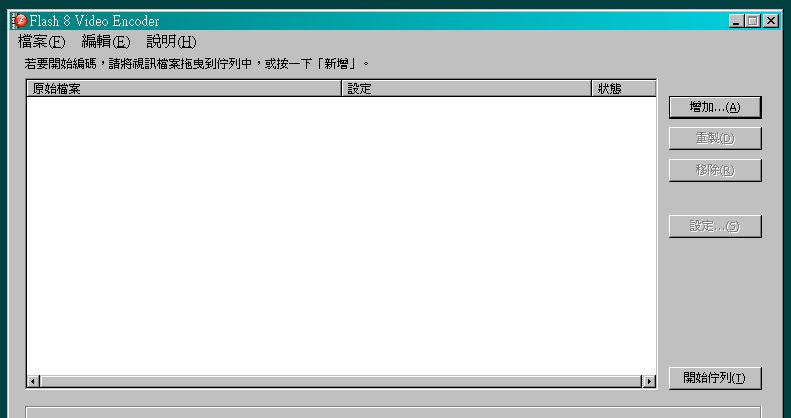
目前已進入HD影音時代,需要壓縮320x240影片的機會太少了,故不加以詳細介紹。
------------Youtube畫質比較-----------

320x240 (被網頁強制拉大、顆粒粗)

640 x 480 (點選高畫質選項,畫質較佳)

320x240 (被網頁強制拉大、顆粒粗)

640 x 480 (點選高畫質選項,畫質較佳)
觀察畫面可以發現,在錄影解析度還在320 x240的時代,個人為了追求角色的清晰度,還特別把畫面拉近,讓左右兩方的段位切掉,這樣顯現出來的人物就大了許多。這是遊戲畫面比例是16比9,但是攝影機只有4比3比例的一種克難錄影法。不過當解析度升至640 x 480後,段位左右兩旁倒是不用這麼在意一定要切掉了,兩邊都可以顯示出來(雖然上下會有點留白)。但是畫面上的字都還看的清楚。當然啦,如果有16:9的攝錄影機就更好了,連裁切的問題都省去了。
-------------第四章、Youtube 要點上傳介紹----------------
01-為影片及玩家取名字 (重要!)
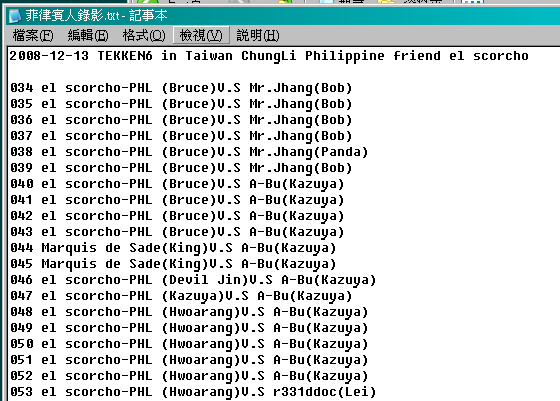
使用純文字文件或是記事本記錄存檔即可。
這部分算是很費工又費時,不過名字跟使用角色取好檔名後,上傳Youtube時就可以很快速的讓人找到想看的影片,花一點功夫是值得的。而這也是我所希望讓大家一起參與分工的部分,畢竟所有事情都一個人做,會太浪費時間與體力。
我取影片名稱的規範:
[檔案順序編號] [使用者名字] [使用角色] V.S [使用者名字] [使用角色]
↑ 001 or 01 ↑el scorcho ↑ (Hwoarang) ↑A-Bu ↑(Kazuya)
如果錄影的場次超過百位,前面就空兩個零、使用角色用括號,比較好視認區別。
名字的話通常不熟或是不認識的我都直接拿卡片ID取名、熟的我就用巴哈ID或是綽號。
這樣比較好統一,知道是誰用的。不過如果玩家想指名他想用CARD ID我也會為他而改。
(如果沒插卡的,熟的還是會幫他取一下名字,不熟的就直接用角色名了。)
切記!檔名一定要全英文,因為批次上傳如果有其他種類語言,批次上傳就會發生錯誤!。
04 批次上傳

_______________________________
點選Youtube首頁的"上傳"超連結,便可進入此頁面。點擊"大量上傳外掛程式",就可以使用Youtube的批次上傳了。(以下開始是需要下載網路外掛程式的圖片順序解說)05 這網頁需要
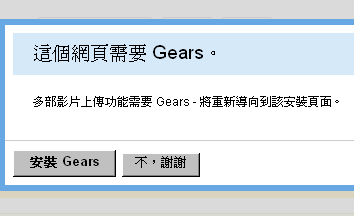
點選"安裝Gears"
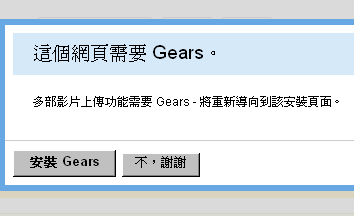
_______________________________
必須安裝Google的外掛軟體Gears,才能用批次上傳功能。點選"安裝Gears"
06 Google 外掛-Gears下載
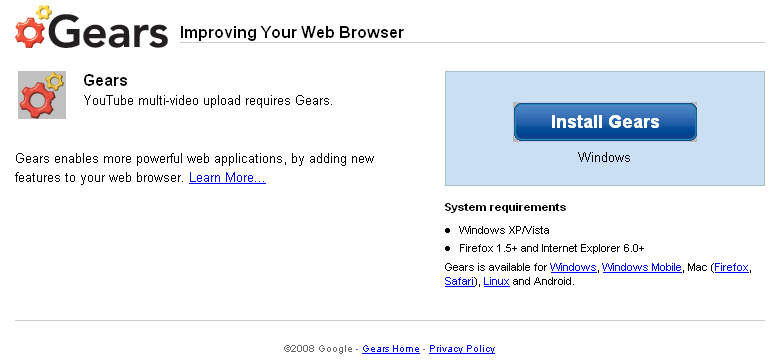
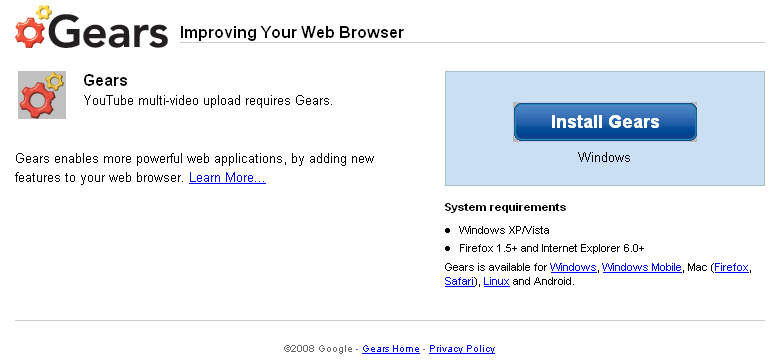
_______________________________
↑進入下載頁面,請點選右邊的"Install Gear"07 簽署協定
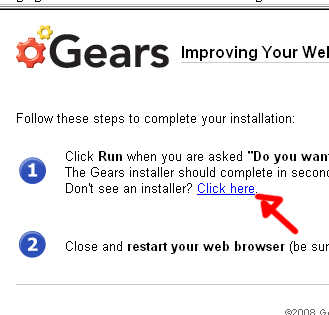
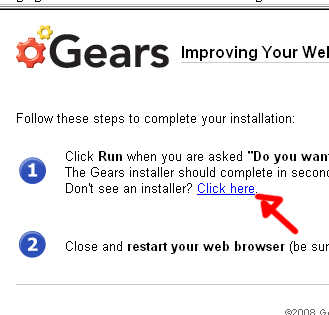
_______________________________
一般而言,瀏覽器上面會自動出現下載的訊息,點擊瀏覽器上方的視窗下載即可,沒有的話,請參照圖片中箭頭所指示的下載到電腦。08 點擊下載
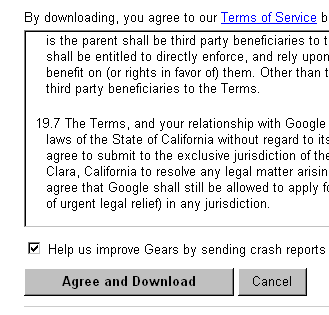
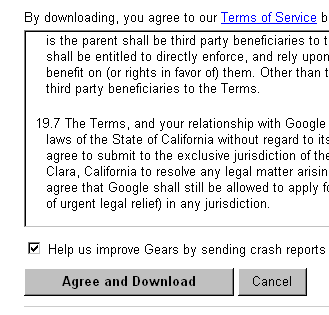
_______________________________
所有安裝軟體的慣例,請閱讀合約後點擊下載。"Agree and Download"。09 下載
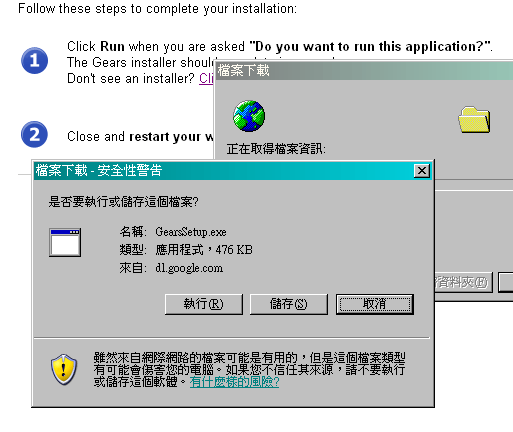
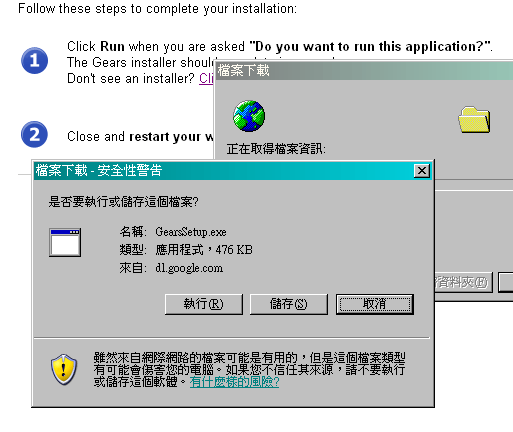
_______________________________
儲存檔案至電腦。10 安裝中
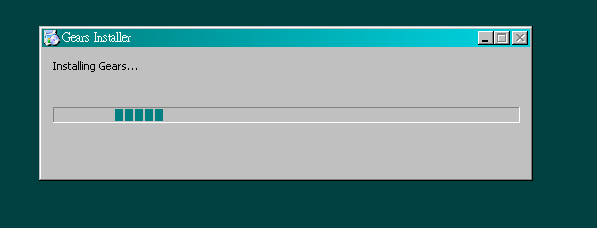
_______________________________
點擊下載下來的程式檔,GearsSetup.exe11 安裝中
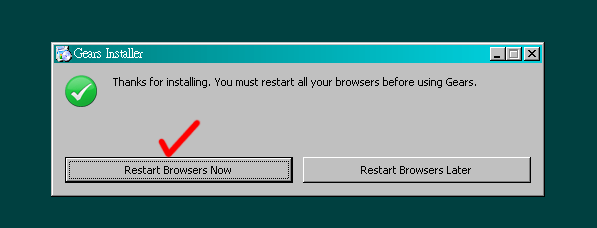
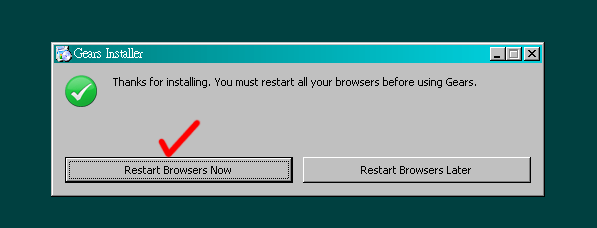
_______________________________
點擊紅色箭頭處,所有瀏覽器會關閉重開,此批次上傳軟體就開始正常執行了!12 進入批次上傳允許
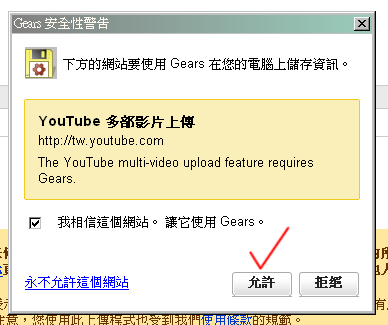
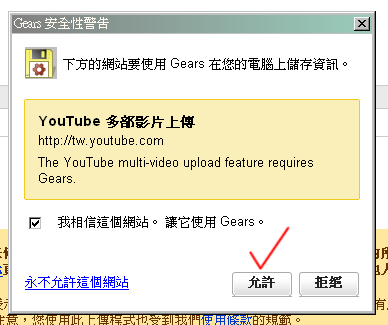
_______________________________
重新回到Youtube介面,這時候會出現視窗請你同意使用。13 上傳中
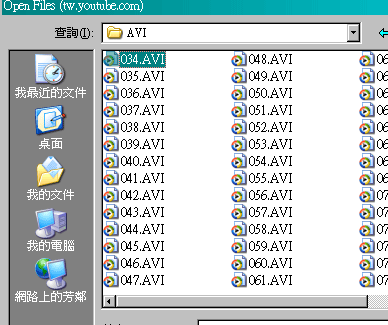
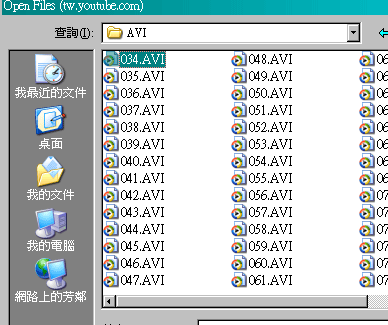
_______________________________
點選"將影片新增至清單",就可以開始上傳了。14 上傳注意
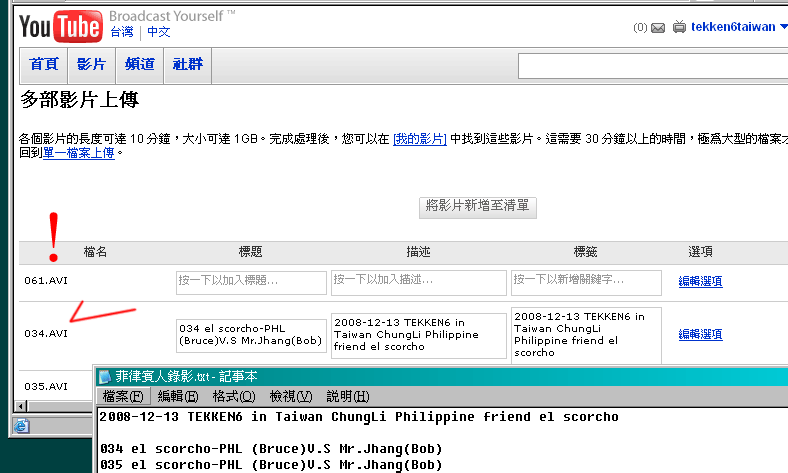
_______________________________
注意事項:標題、標籤、描述,這三者欄位都必序輸入,缺一個系統就會直接跳過。個人習慣是標籤跟敘述都用一樣的文字。 如記事本中的第一行:(2008-12-13 TEKKEN 6 in Taiwan ChungLi Philippine friend el scorcho)
記述著時間"日期"以及"地點"還有"事件"。方便日後搜尋與整理。
用記事本先把對戰場次的人名還有描述都先打好存起來,之後要貼上Youtube就快很多,要供人搜尋也較為方便。
上傳頁面有時會有小BUG,如圖片中!驚嘆號所示:一次全部匯入時,最後一個檔名跑到第一個來了,這時候在該檔案的欄位不要填任何資料,屆時按下"上傳"按鈕時會出現警告視窗,而自動跳過。
檔名以及標籤及敘述都處理好後,按下"上傳全部影片"的按鈕,就大功告成啦!
接下來只要等待Youtube接收檔案後的處理時間即可。一般一個檔約為半小時左右。
使用批次處理的好處即是在這。可以放著他不用管,就不用自己一一慢慢按了。
PS:經測試中華電信寬頻及光纖測試結果。
(寬頻)下載/上傳=8M/256 的速率。200M的檔案約1小時傳完。
(光纖)下載/上傳=12M/2M 的速率。200M的檔案約15分鐘上傳完畢。
但光纖平台在台灣架構還有未知的問題存在,尚未成熟。在很多人上線的時段,有時批次上傳就無法使用。必須使用一般上傳,慢慢一個個檔案手動上傳。
上傳時發現頁面出現0%~2%一直停很久沒在動,爾後出現Error的訊息,即是網路出現錯誤。
_____________________________________
以上,簡單的大型電玩錄影技術,及Youtube上傳教學完畢。如果還有不會的人,歡迎在回應中提出意見及指教。
感謝收看。
--------------------------------------------------
↓附註:供鐵拳玩家上傳鐵拳影片的鐵拳專用FTP↓
ftp://ftp.powweb.com/
欲上傳影片者,可將您的影片傳至小弟個人之FTP。
上傳Youtube的部分,由小弟替您代勞即可。
小弟收到您辛苦錄製的檔案後,將統一上傳至Tekken6Taiwan Youtube頻道做統一彙整。
(FTP需要帳號及密碼,有志參與錄製對戰暫影片者,請私下來信索取。)
(上傳需注意純文字檔案要一起上傳給我,文字檔案中的文字需包括:
檔案編號順序、對戰人物、使用角色、標籤、敘述等文字資料。
如上圖 01取名字 中的範例一樣。)
.






沒有留言:
張貼留言